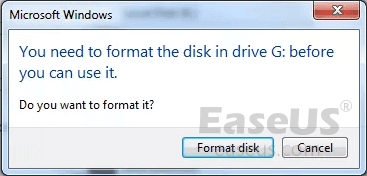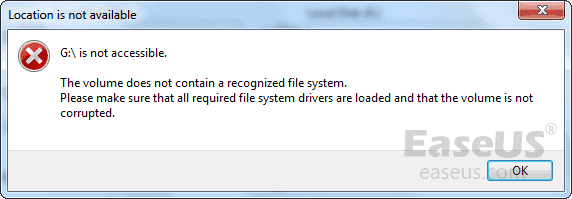Segui questa tabella per applicare le procedure corrette per risolvere l'errore "Il volume non contiene un file system riconosciuto" senza perdita di dati:
| Soluzioni |
Guida dettagliata |
| ✅Fase 1. Recuperare dati dalla chiavetta USB o dalla scheda SD |
Per prima cosa, utilizza una potente soluzione di recupero RAW: il software di recupero file di EaseUS per recuperare i dati da un'unità USB o da un volume di scheda SD che non contiene un file system riconosciuto...Passaggi completi |
| 🔨Fase 2. Correggere e riparare il disco formattandolo |
Dopo aver ripristinato i dati dal disco rigido che non è accessibile o non può essere riconosciuto, è possibile ripararlo e sistemarlo formattando in Gestione disco...Passaggi completi |
| 📌Fase 3. Copiare i file nella scheda SD/chiavetta USB |
Dopo aver formattato il disco rimovibile, è possibile aprirlo e utilizzarlo nuovamente per l'archiviazione dei dati. Puoi copiare i file recuperati sul disco rigido esterno...Passaggi completi |
Errore "Il volume non contiene un file system riconosciuto"
Durante la formattazione di una pen drive viene visualizzato l'errore "Il volume non contiene un file system riconosciuto". Come posso risolvere questo problema? - da Quora
Sintomi
Qualche volta, dopo aver collegato un disco rigido esterno, USB flash drive, SD card o altri dispositivi di memorizzazione al tuo Windows computer, Windows chiede "È necessario formattare il disco in drive G: prima di usarlo. Vuoi continuare?"
![È necessario formattare il disco prima di potere utilizzarlo. Vuoi formattarlo?]()
Potresti scegliere Annulla per rifiutare di formattare il disco o la scheda SD se ci sono alcuni file o dati importanti. Poi Windows chiede di nuovo "Impossibile accedere a G:\. Il volume non contiene un file system riconosciuto. Controllare che siano caricati tutti i driver richiesti per il file system e che il volume non sia danneggiato." È così che di solito si verifica l'errore "Il volume non contiene un file system riconosciuto" in Windows 11 o Windows 10.
![Il volume non contiene un file system riconosciuto]()
Cause
Per correggere l'errore "Il volume non contiene un file system riconosciuto" in Windows 10/8/7 senza perdere dati, dovresti innanzitutto capire perché accade questo errore. Come sappiamo, la ragione possibile è il file system RAW che non è realmente un file system ma presenta un problema del disco. Solitamente si verifica quando le informazioni sul tipo di file system sono mancanti o incoerenti tra diverse tabelle di sistema. Gli errori di sistema potrebbero causare il problema sono:
- Il file system del dispositivo di memorizzazione non viene riconosciuto dal computer
- Manca il file system del dispositivo
- Il dispositivo non è formattato correttamente o il file system è danneggiato
Tali errori si verificano se si è mai scollegato con la forza il disco rigido esterno dal computer senza averlo prima rimosso in modo sicuro. Dopo aver capito cosa comporta l'errore "Il volume non contiene un file system riconosciuto", risolverlo senza perdita di dati diventa abbastanza facile.
Ora conosci la causa e la manifestazione di questo problema? Se sei interessato, puoi condividerlo sui tuoi social media.
Corregge errore "Il volume non contiene un file system riconosciuto" e recupera dati (3 passi)
Il modo più efficace per risolvere i problemi relativi al file system è formattare il dispositivo di archiviazione. Formattando, assegnerai un nuovo file system al dispositivo, il che renderà nuovamente utilizzabile il dispositivo. Tuttavia, poiché la formattazione cancellerà tutti i file esistenti sul disco rigido, sarà necessario eseguire il ripristino dei dati prima della correzione se non si desidera perderli tutti. Pertanto, per correggere un dispositivo di archiviazione esterno con errori del file system, è necessario:
- 1️⃣Innanzitutto, trovare uno strumento di recupero dati affidabile per recuperare i file dall'unità RAW.
- 2️⃣In secondo luogo, formattare il disco rigido/chiavetta USB/scheda SD.
- 3️⃣Quindi copiare i dati recuperati sul dispositivo.
Fase 1. Recupera dati da unità Raw con l'errore "Il volume non contiene un file system riconosciuto"
Come un software potente e semplice di recupero RAW, EaseUS software di recupero dati permette di recuperare i dati da RAW drive prima di formattare o convertire disco RAW in NTFS/FAT32 file system.
Sia il modo migliore per risolvere il problema di "L'unità non è accessibile. Il volume non contiene un file system riconosciuto" in Windows 10/8/7/Vista/XP e Windows Server 2012/2008/2003.
Uno. Installare EaseUS Data Recovery Wizard sul computer, selezionare una posizione dove hai perso file, e cliccare “Scansione”.
![installare EaseUS Data Recovery Wizard sul computer]()
Due. Il software comincia una scansione per cercare file attuali o persi sul computer.
![la scansione contribuisce a cercare file persi]()
Tre. Puoi visualizzare in anteprima i file trovati e recuperarli facendo clic sul pulsante “Recupera”.
![recuperare file recuperabili]()
Oltre alle soluzioni di recupero dati, forniamo anche servizi di recupero dati per aiutarti a recuperare i dati da una chiavetta USB o scheda SD RAW su base individuale.
Consulta gli esperti di recupero dati di EaseUS per un servizio di ripristino manuale individuale. Potremmo offrire i seguenti servizi dopo la diagnosi GRATUITA
- Ripara la struttura RAID danneggiata, il sistema operativo Windows non avviabile e il file del disco virtuale danneggiato (.vmdk, .vhd, .vhdx, ecc.).
- Recupera/ripara la partizione persa e l'unità ripartizionata.
- Non formattare il disco rigido e riparare il disco grezzo (disco crittografato con Bitlocker)
- Correggi i dischi che diventano partizioni protette GPT
Fase 2. Correggere l'errore "il volume non contiene file system riconosciuto"
Dopo aver ripristinato i dati da dispositivi che non sono accessibili o non possono essere riconosciuti, è ora possibile seguire la seguente procedura per correggere i dispositivi come disco rigido esterno, unità USB, scheda SD o partizione del disco rigido, ecc e riparare il file system per essere riconoscibile/individuabile di nuovo:
Passaggio 1. Clicca su Questo Computer > Gestione > Gestione disco
Passaggio 2. Fai clic destro sull'unità RAW > Formatta > Reimposta File System (NTFS/FAT32, ecc.) e rinomina il dispositivo;
Passaggio 3. Fai clic su Fine per completare il processo di riparazione degli errori "il volume non contiene un file system riconosciuto" sui dispositivi di memorizzazione.
Fase 3. Copiare i file al dispositivo di archiviazione
Dopo la formattazione, puoi aprire di nuovo il disco. Copia i file recuperati al disco rigido esterno, alla chiavetta USB, alla scheda SD, ecc.
Condividi queste soluzioni molto pratiche per aiutare più persone.
Altri suggerimenti utili per risolvere il problema "Il volume non contiene un file system riconosciuto"
Oltre alla formattazione del volume RAW, è possibile cercare di risolvere i problemi in altri modi:
| Metodi |
Recensione dell'editore |
| ♻️Eseguire SFC scan |
System File Checker è un'utilità di risoluzione dei problemi predefinita di Windows che consente di scansionare e riparare i file di sistema danneggiati. |
| 🔌Controllare l'errore del disco |
Per risolvere l'errore sul disco rigido, è possibile collegarlo al computer. Accedi a Questo PC, fai clic con il pulsante destro del mouse sull'unità e fai clic su Proprietà. Seleziona Strumenti e clicca su Verifica per eseguire la scansione dell'unità. |
| 📈Eseguire il comando CHKDSK |
Il comando CHKDSK è in grado di trovare la corruzione del file system e di correggerla per far sì che il computer riconosca il volume. |
| 💽Convertire RAW in NTFS |
Se il volume non contiene un file system riconosciuto come RAW, è possibile convertire l'unità RAW in NTFS per farla funzionare di nuovo. |
Conclusione
Se non sono presenti dati sul dispositivo di archiviazione esterno o non si desidera conservare i file su di esso, è possibile formattare direttamente il dispositivo per rimuovere il messaggio di errore "Il volume non contiene un file system riconosciuto".
Ma se non vuoi perdere alcun elemento, ti consigliamo vivamente di recuperare i dati prima della formattazione. Sebbene il software di recupero dati EaseUS supporti il recupero dei dati formattati, è sempre meglio salvare i file prima dell'operazione.
Domande frequenti
Poi ci sono alcune domande che anche le persone fanno. Per rimuovere completamente l'errore "il volume non contiene un file system riconosciuto", le risposte potrebbero esserti utili.
1. Come convertire RAW in NTFS senza formattazione?
CMD è uno dei tanti modi efficaci per aiutarti a convertire RAW in NTFS senza formattarlo.
Passaggio 1. Fare clic su Start, quindi digitare: cmd e premere Invio.
Passaggio 2. Fare clic con il pulsante destro del mouse su cmd, quindi fare clic su "Esegui come amministratore".
Passaggio 3. Digitare "Diskpart" e quindi premere Invio.
Passaggio 4. Digitare H: /FS :NTFS e premere Invio. (H deve essere la lettera di unità del dispositivo di archiviazione RAW)
2. Che cos'è il file system RAW?
Definizione: il file system RAW è uno stato del disco rigido o di altri dispositivi di archiviazione che non ha un file system Windows noto. Poiché sull'unità non esiste alcun file system, non possono essere presenti file o cartelle sull'unità e non può essere utilizzata per archiviare dati.
Quando un disco rigido (esterno) o un'unità flash USB diventa il formato RAW, indica tre tipi di possibilità.
- Il file system del disco non viene riconosciuto dal sistema operativo del computer
- Non c'è nessun file system sul tuo disco
- Il file system del disco rigido o della partizione è danneggiato
Ogni volta che incontri un'unità RAW sul tuo computer, prova a eseguire il ripristino dell'unità RAW e converti RAW in NTFS o altri file system per un uso corretto.
3. Come posso correggere l'errore di formattazione del disco nell'unità utilizzando CMD?
L'utilizzo di CMD è in grado di controllare e riparare la maggior parte dei problemi del disco rigido. Puoi applicare i comandi seguenti per correggere l'errore "è necessario formattare il disco prima di poterlo utilizzare".
Passaggio 1. Premi i tasti Windows + X e scegli Prompt dei comandi (amministratore).
Passaggio 2. Nella finestra CMD, digita chkdsk G: /f e premi "Invio". (Sostituisci "G" con la lettera di unità del tuo dispositivo di archiviazione esterno.)
Passaggio 3. Quindi Windows inizierà a controllare e riparare gli errori del disco e i file danneggiati. Aspetta che il processo finisca.